Бесплатный анализ подписчиков Instagram
После того как Facebook выкупил социальную сеть Instagram, пользователям представилась возможность войти через Фейсбук в Инстаграм. Это достаточно удобный способ, который может пригодиться в случае утери данных для авторизации. Открыть Инстаграм через Фейсбук можно несколькими путями.
Перед тем, как мы расскажем о нескольких способах входа советуем вам полезный сервис по инстаграм, в котором можно проанализировать свою аудиторию, узнать есть ли у вас боты в профиле и удалить их для того, чтобы повысить вовлеченность в своем аккаунте. В этом вам поможет сервис InstaHero.
Перед тем как зайти через Фейсбук в Инстаграм, необходимо привязать аккаунты и подключить такой вариант авторизации. Делается это очень просто.
Привязка аккаунтов
В первую очередь необходимо привязать профиль Инстаграм через фейсбук — вход в социальную сеть будет осуществляться гораздо быстрее, когда эта настройка будет завершена.
Для привязки имеющегося аккаунта необходимо:
- Зайти в приложение Инстаграмма.
- Найти значок с шестеренкой в правом углу сверху для открытия раздела настроек.
- Перейти в центр аккаунтов. После этого вы будете направлены на страницу для активации доступа в Инстаграм через Фейсбук.

- Жмем: добавить аккаунт.

- Авторизоваться в Facebook.
- Попробовать войти в Инстаграм через Фейсбук с телефона или с ПК.
При регистрации нового профиля нужно отметить пункт в настройках Instagram: «Войти через Фейсбук». Это автоматически активирует два способа авторизации. Если же ваша страница привязывалась к какому-либо профилю, система перенаправит вас туда, либо предложит повторную регистрцию. Решив это, вы сможете войти в Инстаграм через Фейсбук с Айфона или любым другим удобным способом. А если хотите помимо входа еще повысить активность, можно подкрутить немного лайков и просмотров, это стоит копейки, в этом поможет сервис TapLike.
Зачем связывать Instagram с Facebook
Синхронизация профилей позволит мгновенно заходить на свою страницу без необходимости каждый раз вводить логин и пароль. Это крайне удобно и быстро.
Удаление привязки
Чтобы отменить привязку для открытия Инстаграм через Фейсбук, нужно следовать такому алгоритму действий:
- Открыть настройки своего профиля Instagram.
- Выбрать раздел «Учетная запись» и перейти в пункт «Связанные аккаунты».
- Найти иконку Facebook.
- Кликнуть по кнопке «Отменить связь с аккауантом».
Чтобы повторно зайти в Инст через фейсбук, потребуется снова синхронизовать учетные записи. Привязка профилей и отмена осуществляются быстро.
Особенности авторизации с разных устройств
Алгоритм действий при авторизации в Instagram через Facebook выглядит практически идентично, как для персональных компьютеров, так и для смартфонов. Единственное, на что следует обратить внимание, это на различия в системном интерфейсе.
Бесплатный анализ подписчиков Instagram
Хочешь узнать качество аудитории, кто тебя смотрит и читает, а так же сколько ботов на твоем аккаунте?
Сделай бесплатный анализ прямо сейчас. Жми на кнопку
Запустить анализ аккаунта Instagram
С компьютера
Войти в Инстаграм через Фейсбук с компьютера максимально просто. На компьютере социальная сеть доступна как в качестве веб-версии, так и приложения. Последнее доступно только для пользователей операционной системы Windows 10 с магазином приложений.
Чтобы войти в Инстаграм через ФБ с ПК подойдет любой браузер. Сама последовательность действий по авторизации состоит из таких этапов:
- Открыть главную страницу социальной сети по ссылке и найти в правом углу клавишу: войти в Инстаграм через Фейсбук (с Андроид или iOS-браузера действия идентичны).
- В меню появится блок авторизации, где нужно указать актуальную электронную почту, либо номер мобильного телефона (в зависимости от выбранного способа регистрации), а затем ввести пароль от профиля в Facebook.

- После успешного входа на экране появится профиль Instagram.
В магазине приложений Microsoft Store для операционной системы Windows 10 находится официальный клиент социальной сети, который отлично подходит для использования на компьютере. Алгоритм действий в данном случае не будет отличаться.
Первым делом нужно установить приложение, запустить его и нажать на ссылку «Выполните вход», которая отмечена соответствующей иконкой.
Затем нажмите на кнопку «Попасть в Инстаграм через Фейсбук». Не забудьте ввести логин (номер телефона или адрес почты) и пароль от вашей учетной записи.
В приложении веб-обозревателя будет загружена мобильная версия социальной сети для подтверждения авторизации.
После быстрой загрузки вы будете переведены на главную страницу Инстаграм для ПК, которая не отличается от официального клиента.
Со смартфона
Чтобы войти в инстаграм через фейсбук с Андроида или iOS-устройства, необходимо провести такие манипуляции:
- Открыть главную страницу.
- Найти окно «Войти через Facebook».

- Заполнить данные от Фейсбука.

- Нажать по иконке и дождаться загрузки приложения с окном для входа.
Почему не получается войти с помощью Фейсбука
Это может объясняться такими причинами:
- Вы забыли, либо неправильно вводите логин и пароль от своих социальных сетей. Попробуйте пройти процедуру восстановления.
- Случился серьезный системный сбой в программном обеспечении компании. Остается дождаться, пока он будет устранен.
- Случился сбой с настройками смартфона: приложение нужно удалить и переустановить.
Заключение
По сути, какие-либо сложности с входом в свой профиль Instagram через страницу Фейсбук отсутствуют. При этом возможность совместного использования аккаунтов в двух социальных сетях предоставляется как со смартфона, так и с персонального компьютера. Теперь вы знаете как войти в Инстаграм через Фейсбук с телефона на свою страницу.
Содержание
- Авторизация в Instagram через Facebook
- Вариант 1: Мобильное приложение
- Вариант 2: Компьютер
- Заключение
- Вопросы и ответы

Instagram уже довольно давно принадлежит Facebook, поэтому неудивительно, что данные социальные сети тесно связаны между собой. Так, для регистрации и последующей авторизации в первой вполне может использоваться учетная запись от второй. Это, в первую очередь, исключает необходимость создания и запоминания новых логина и пароля, что для многих пользователей является неоспоримым преимуществом.
Читайте также: Как зарегистрироваться и войти в Instagram
О том, как зарегистрироваться в Инстаграм, а затем войти в свой аккаунт ранее мы уже рассказывали, непосредственно в данной статье речь пойдет об использовании для этих целей профиля в Фейсбук.
Читайте также: Как зарегистрироваться и войти в Facebook
Авторизация в Instagram через Facebook
Как известно, Инстаграм является кроссплатформенным сервисом. Это значит, что получить доступ ко всем возможностям данной социальной сети можно как в любом браузере на ПК (независимо от установленной ОС), так и в мобильном приложении (Android и iOS). Большинство пользователей предпочитают именно второй вариант, мы же расскажем о каждом из них.
Вариант 1: Мобильное приложение
Как мы уже обозначили выше, Instagram доступен к использованию на мобильных устройствах, работающих под управлением двух наиболее популярных операционных систем – iOS и Android. Вход в свою учетную запись через аккаунт в Фейсбук осуществляется по следующему алгоритму:
Примечание: Ниже показана процедура авторизации на примере iPhone, но на смартфонах и планшетах из противоположного лагеря – Android – все делается точно так же.
- Для этого вам потребуется запустить приложение Instagram. В нижней области окна кликните по кнопке «Войти через Facebook».
- На экране начнется загрузка страницы, на которой вам понадобится ввести адрес электронной почты (номер мобильного телефона) и пароль от аккаунта Facebook.
- Указав верные данные и дождавшись загрузки, вы увидите свой профиль.
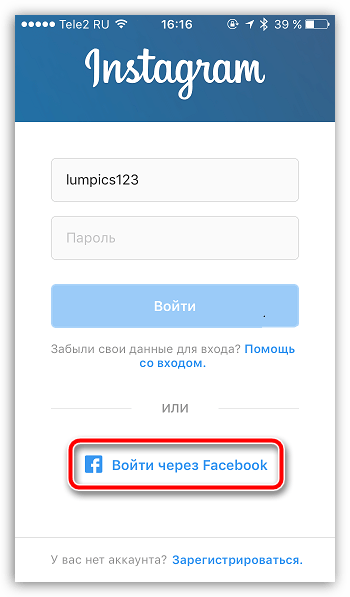
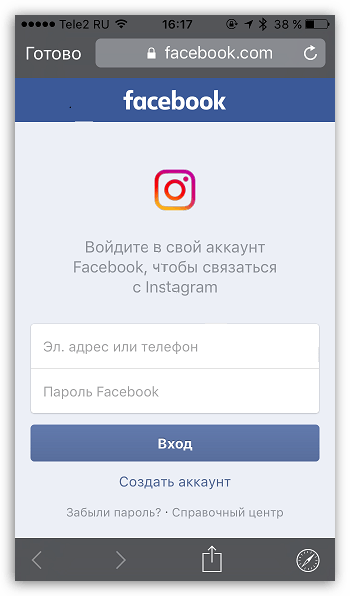
Вариант 2: Компьютер
На компьютере Instagram доступен не только в качестве веб-версии (официальный сайт), но и в виде приложения. Правда, установить последнее могут только пользователи Windows 10, в котором есть Магазин.
Веб-версия
Для входа на сайт Инстаграм посредством учетной записи в Фейсбуке можно использовать любой браузер. В целом же процедура выглядит так:
- Перейдите на главную страницу Instagram по этой ссылке. В правой области щелкните по кнопке «Войти через Facebook».
- На экране загрузится блок авторизации, в котором необходимо указать ваш адрес электронной почты (мобильный телефон) и пароль от аккаунта Facebook.
- Как только вход будет выполнен, на экране отобразится ваш профиль Инстаграм.
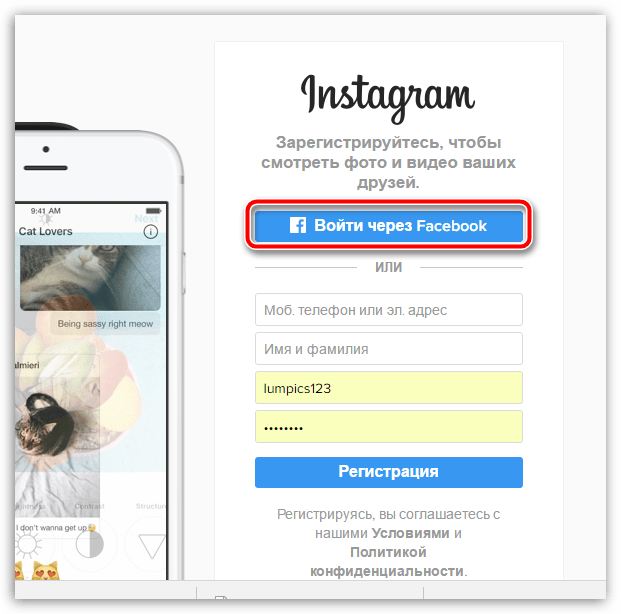
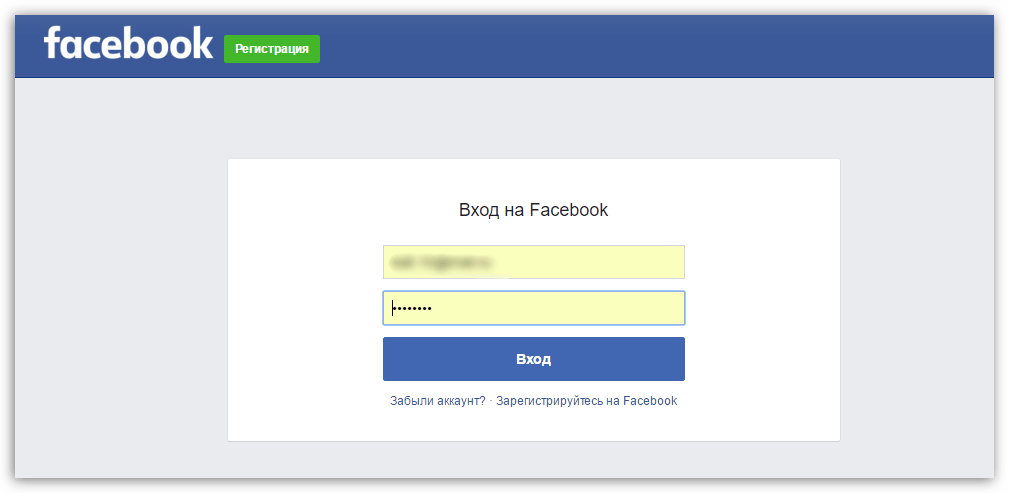
Официальное приложение
В скудном ассортименте программ и игр, представленных в Microsoft Store (Windows 10) есть и официальный клиент соцсети Instagram, который вполне пригоден для комфортного использования на ПК. Вход через Фейсбук в данном случае будет выполняться по аналогии с вышеописанными действиями.
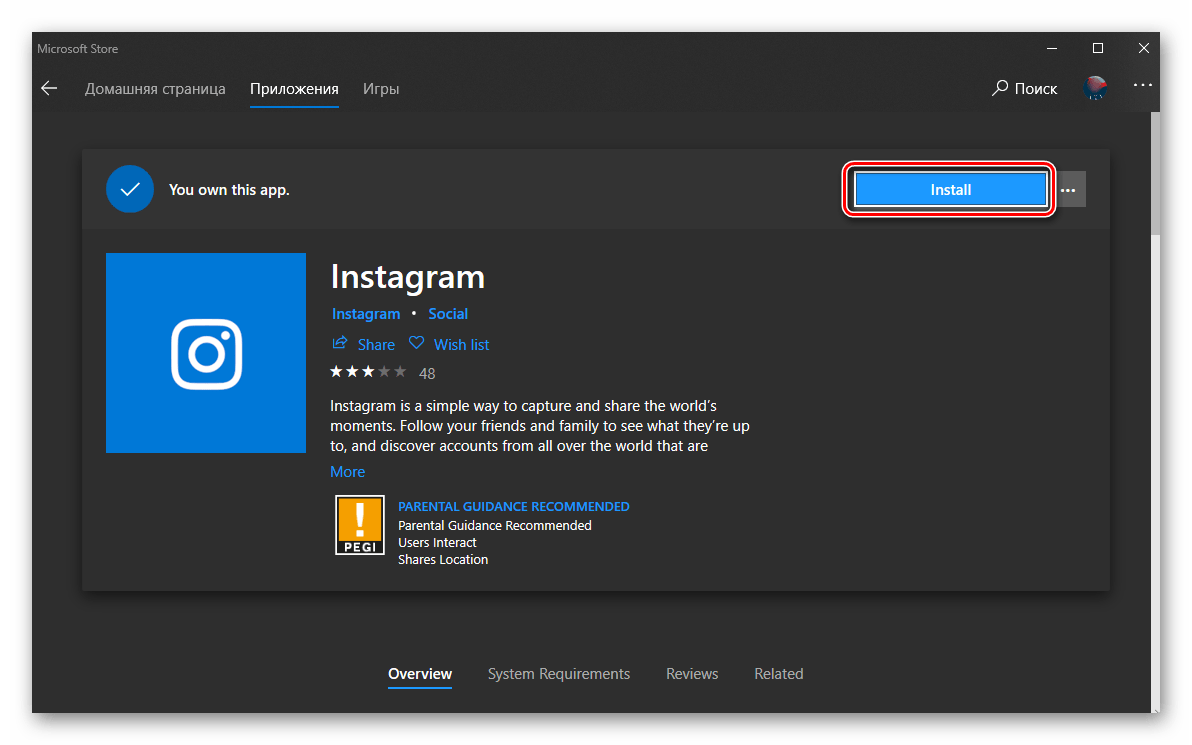

Читайте также: Как установить Магазин в Виндовс 10
- Впервые запустив приложение после установки, нажмите по еле заметной ссылке «Выполните вход», которая отмечена на изображении ниже.
- Далее кликните по кнопке «Войти через Facebook».
- Укажите логин (электронный адрес или номер телефона) и пароль от вашего аккаунта на Фейсбуке в предназначенных для этого полях,
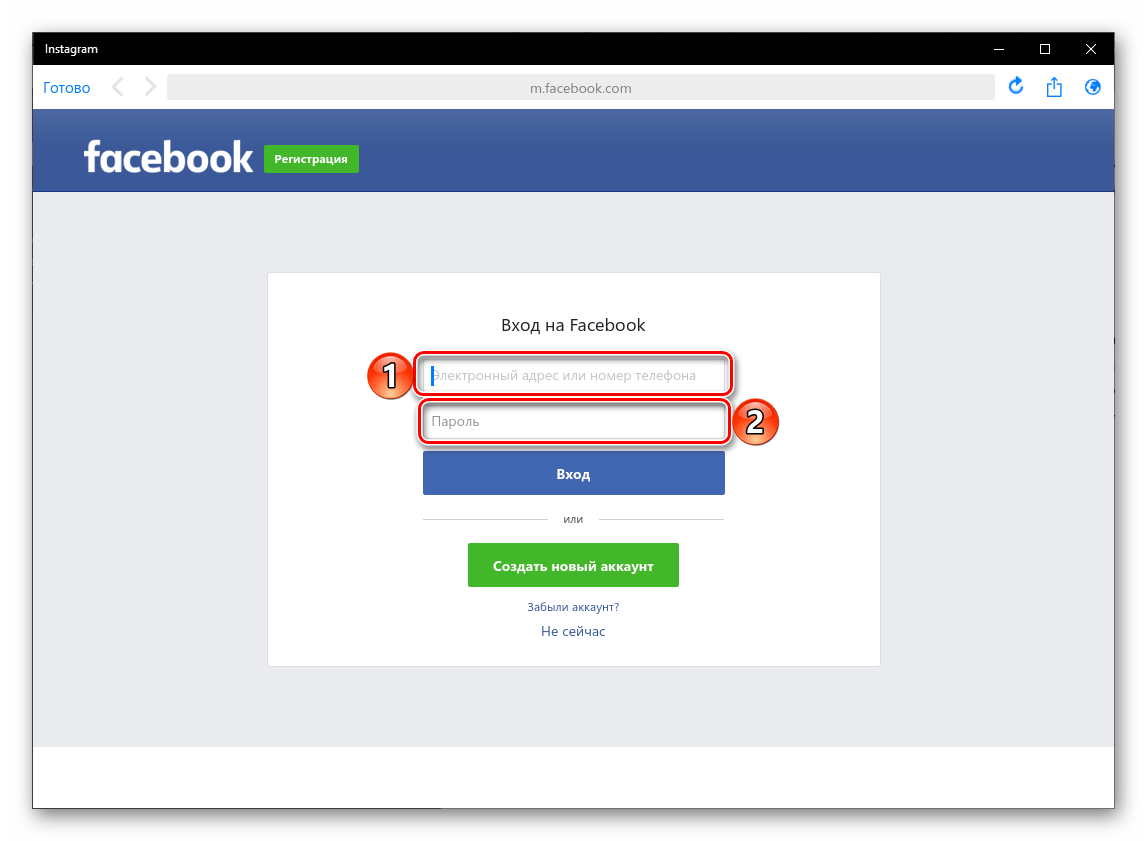
а затем нажмите по кнопке «Вход». - Во встроенном в приложение веб-обозревателе будет загружена мобильная версия социальной сети. Подтвердите вход в свой аккаунт, нажав кнопку «ОК» во всплывающем окне.
- После непродолжительной загрузки вы окажетесь на главной странице Инстаграм для ПК, которая внешне практически не отличается от приложения.
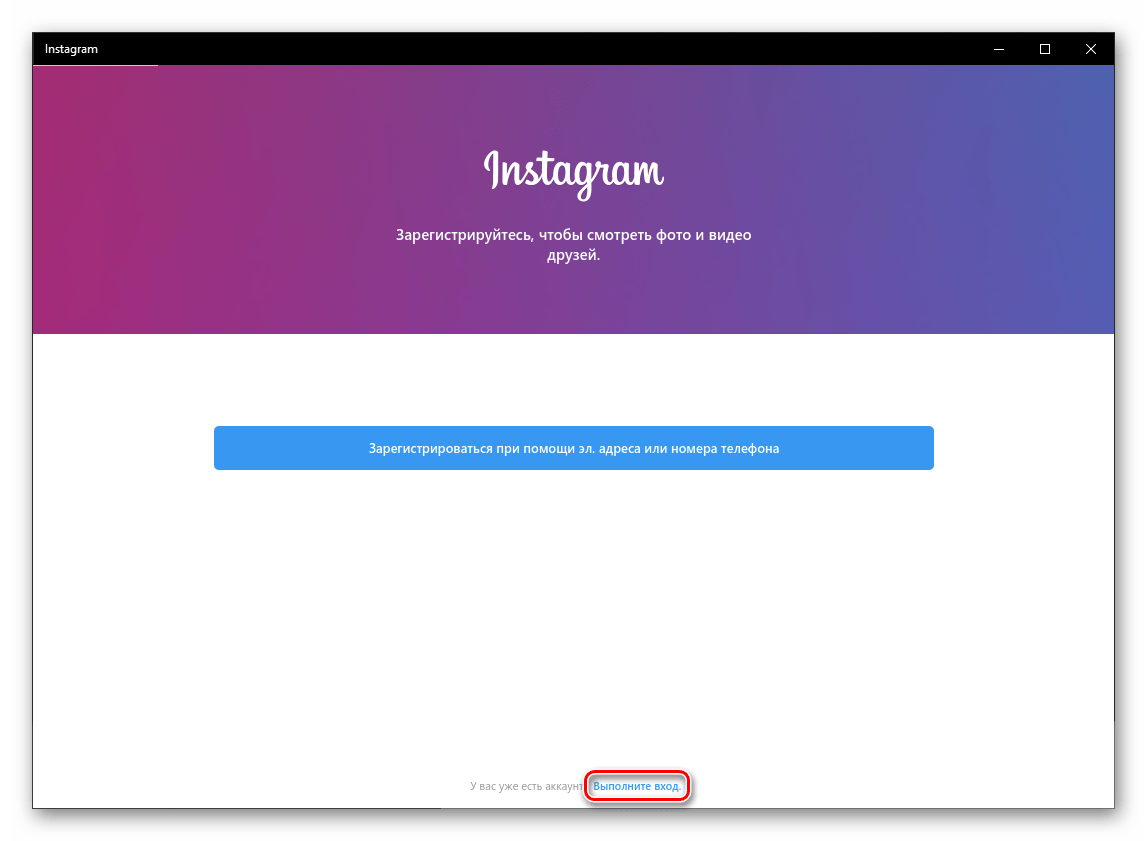
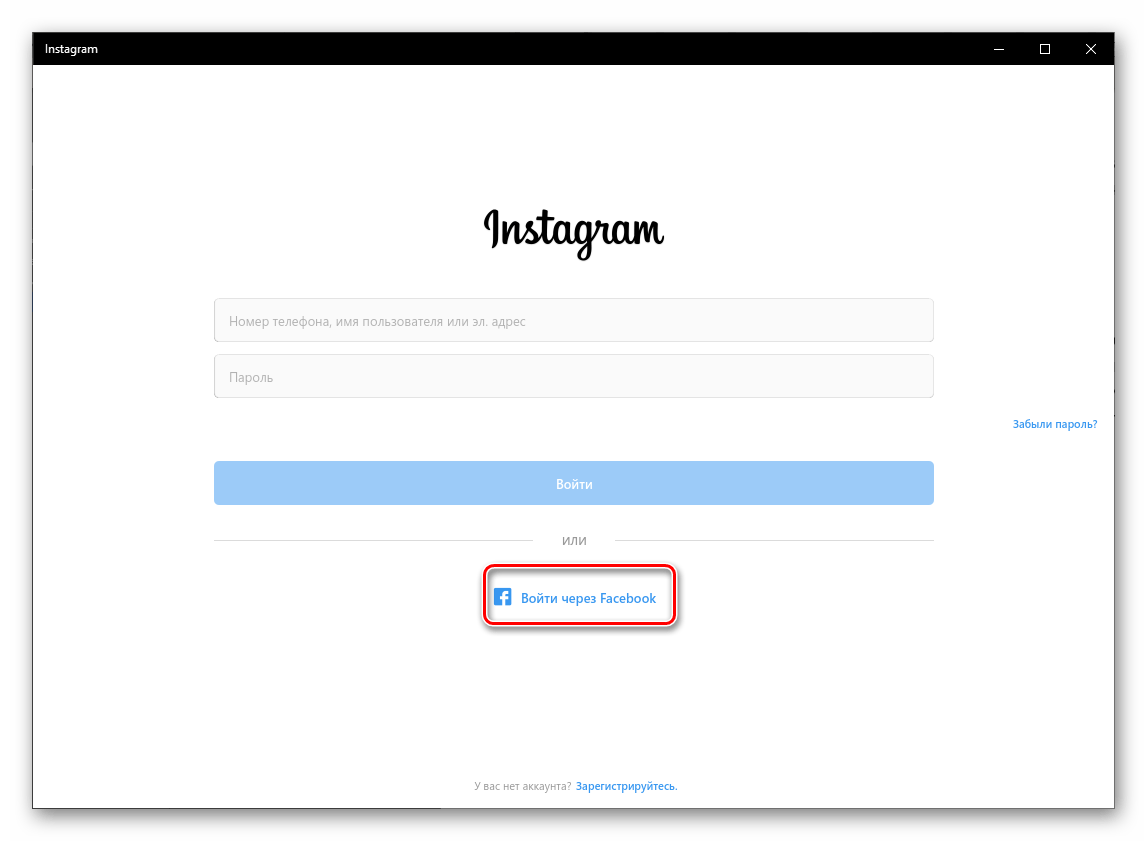
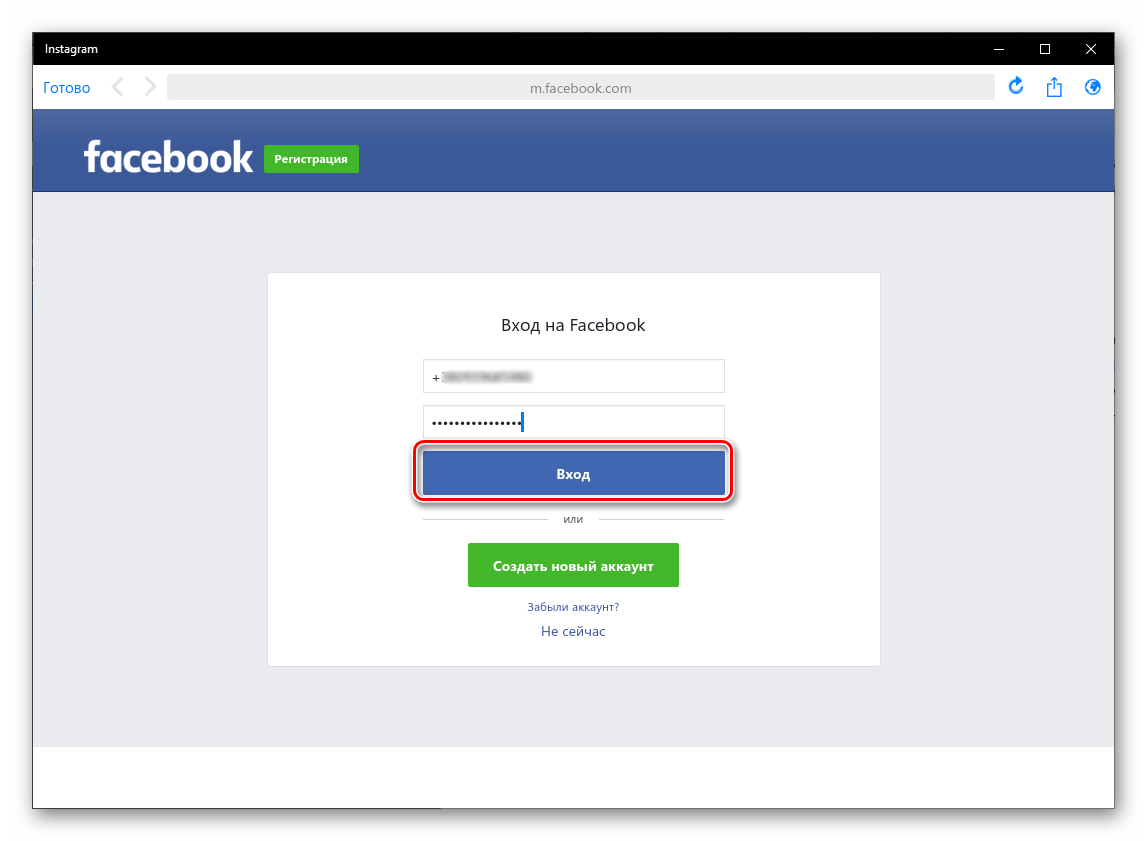
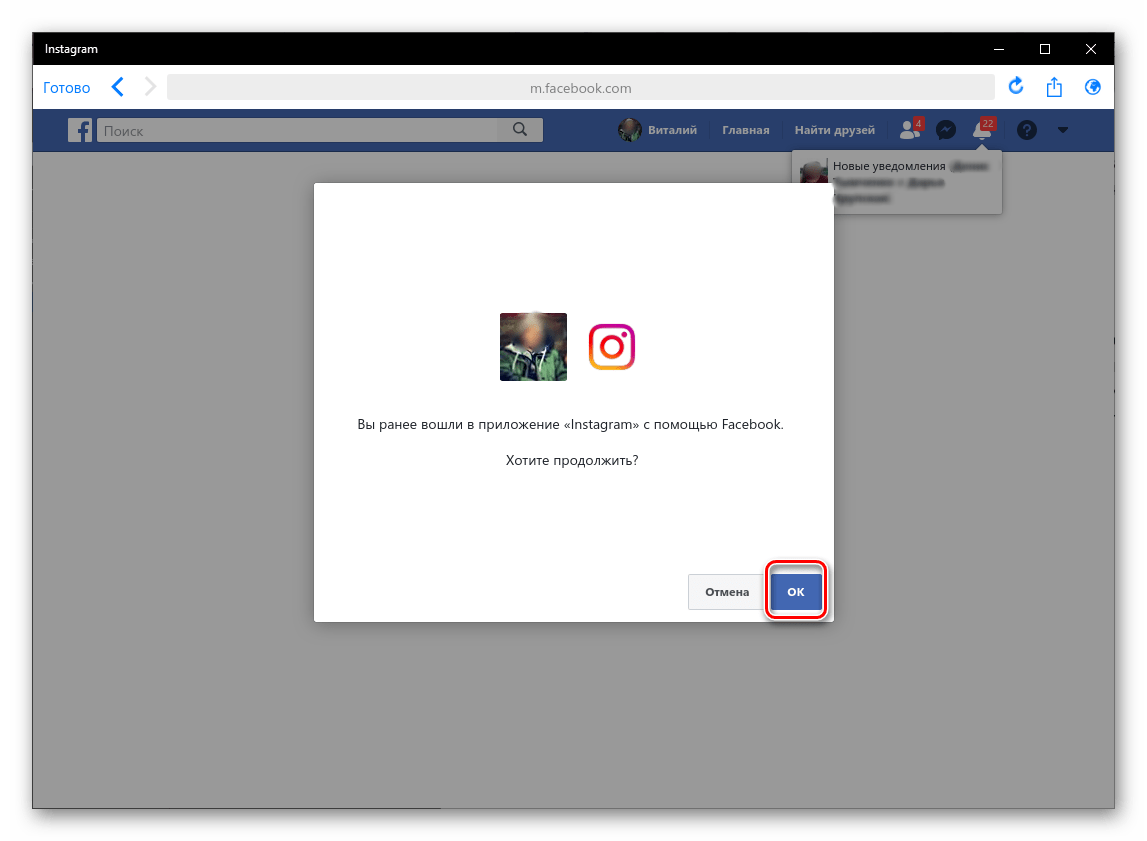
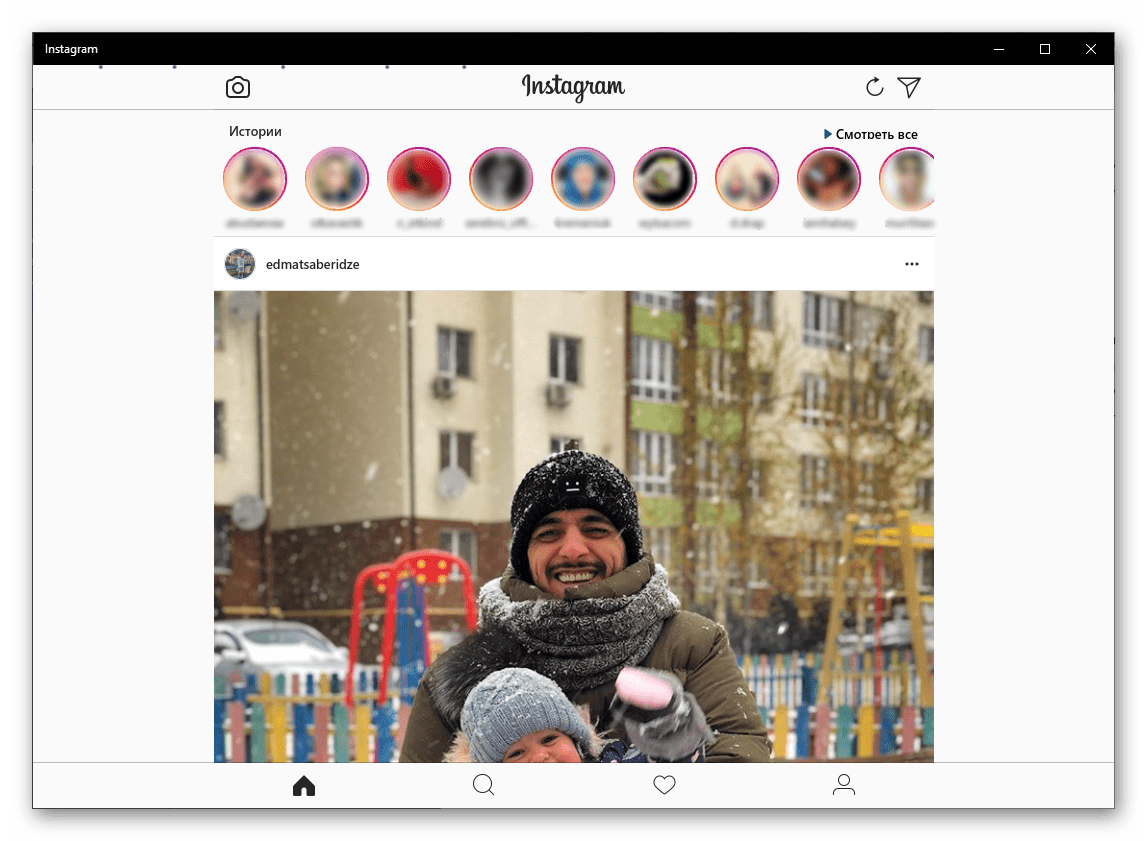
Заключение
Как видите, нет ничего сложного в том, чтобы войти в Instagram через Facebook. Причем сделать это можно как на смартфоне или планшете с Android и iOS, так и на компьютере, работающем под управлением Windows 10 и предшествующих ей версий (правда, в последнем случае придется ограничиться лишь веб-сайтом). Надеемся, данный материал был полезен для вас.

Мы рады, что смогли помочь Вам в решении проблемы.

Опишите, что у вас не получилось.
Наши специалисты постараются ответить максимально быстро.
Помогла ли вам эта статья?
ДА НЕТ
Еще статьи по данной теме:
Перейти к содержанию
Как зайти в Инстаграм через Фейсбук
На чтение 2 мин Просмотров 998 Обновлено 22.12.2020
В настоящий момент сервисом Instagram управляют владельцы социальной сети Facebook. По этой причине оба этих проекта тесно синхронизированы. При желании пользователь может связать оба аккаунта. В таком случае у него получится войти в Инстаграм через Фейсбук, что сильно облегчит процесс авторизации на новых устройствах. Давайте разберемся с этой процедурой более детально.
Содержание
- Инструкция
- Мобильное приложение
- Официальный сайт
- Завершение
Инструкция
Если вы еще не синхронизировали оба аккаунта, то сделать это нужно прямо сейчас. Рассмотрим пошаговый алгоритм:
- Запускаем приложение Instagram у себя на смартфоне или планшете. С официального сайта на компьютере это не сделать.
- Переходим во вкладку профиля и нажимаем на значок «Меню» в правом верхнем углу.
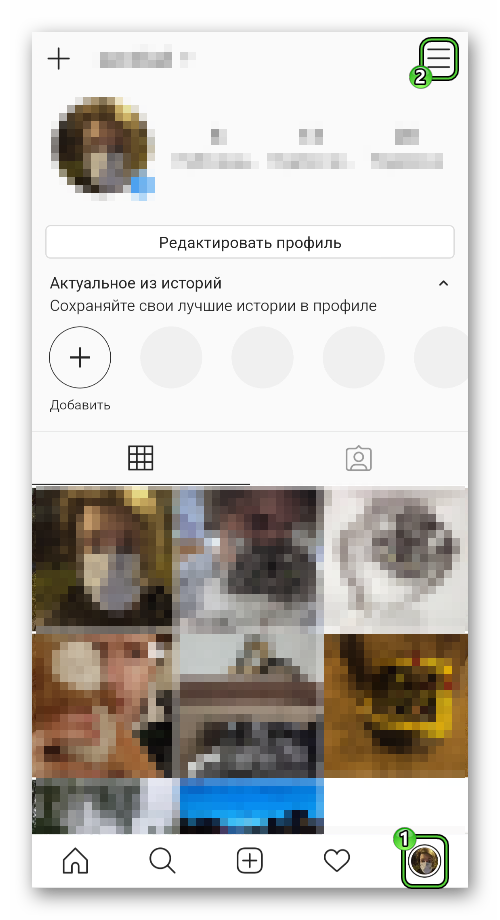
- Далее, переходим на страницу «Настройки».
- Посещаем раздел «Аккаунт».
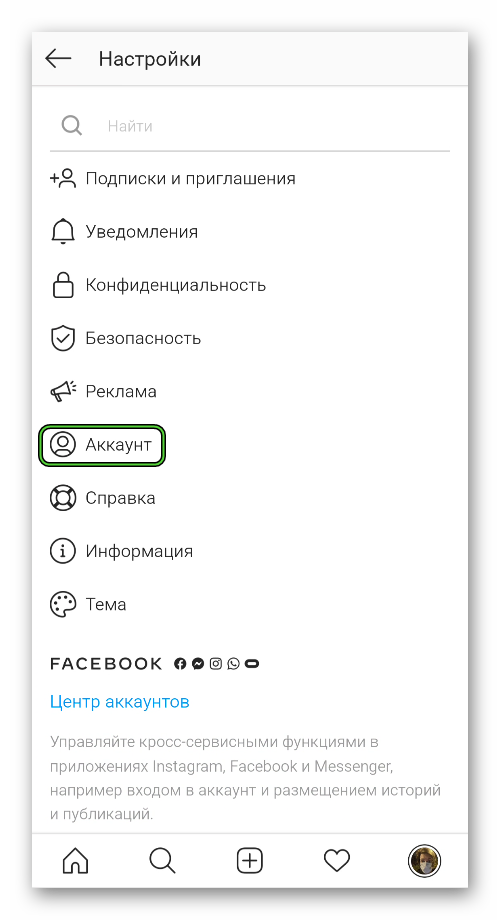
- Ищем и открываем пункт «Публикация в других приложениях».
- Выбираем социальную сеть Facebook и подключаем свой аккаунт, следуя подсказкам на экране.
Теперь оба сервиса синхронизованы, давайте разберемся непосредственно со входом. Эта возможность доступна как в мобильном приложении, так и на официальном сайте.
Мобильное приложение
Рассмотрим данный способ авторизации на смартфонах и планшетах:
- Запускаем приложение Instagram, ждем загрузки формы входа.
- Тапаем на кнопку «Войти».
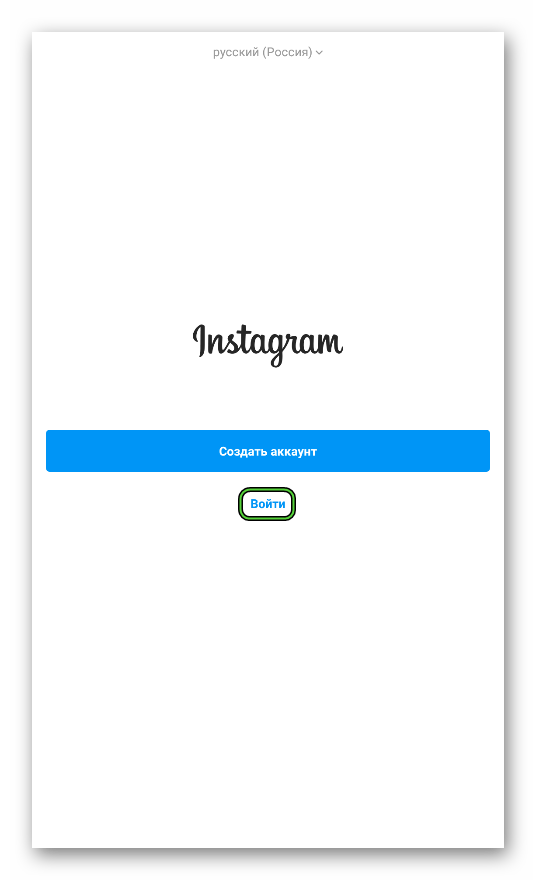
- Нажимаем на синий баннеру «Войти через Facebook».
- В новом окне вводим данные от профиля Фейсбук (адрес электронной почты и пароль). А если вы уже авторизовались в соцсети, этот шаг будет необязательным.
- Нажимаем на кнопку «Продолжить как…».
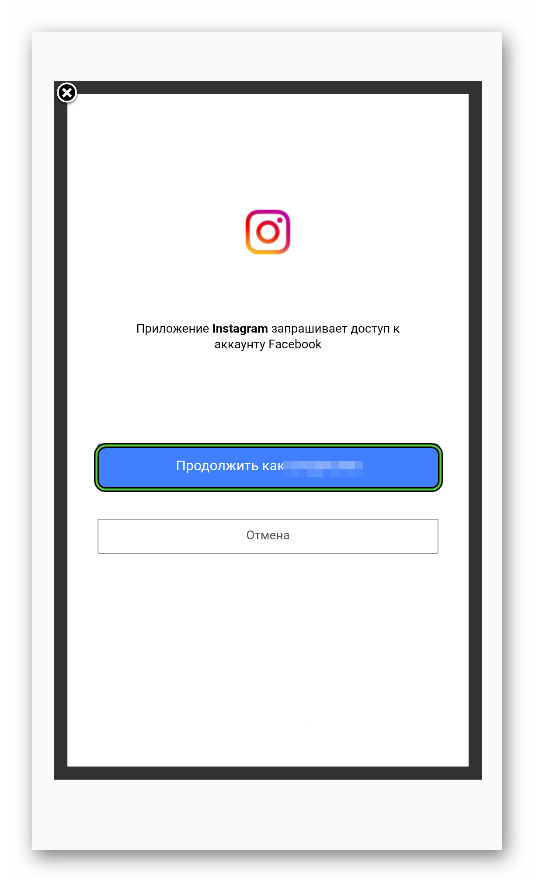
- Дождитесь подключения.
Официальный сайт
Порядок действий тут похож на описанный выше, но со своими особенностями. Войти в Инстаграм через Фейсбук с компьютера выйдет следующим образом:
- Открываем браузер и переходим на сайт https://www.instagram.com/.
- В открывшемся окне кликаем по синей кнопке «Войти через Facebook».
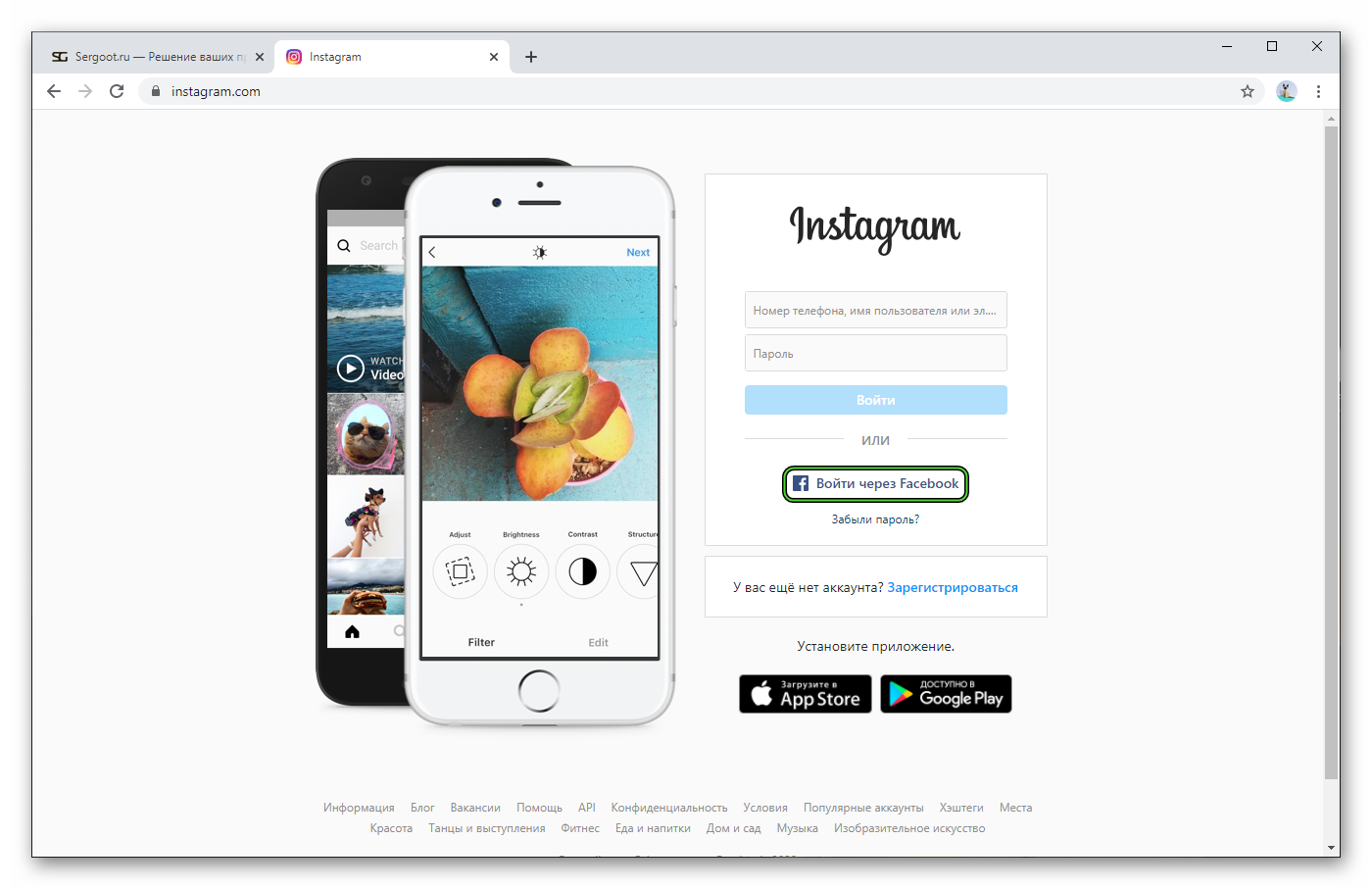
- Авторизуемся в системе посредством ввода логина, номера телефона, пароля от учетной записи.
- Нажимаем на кнопку «Продолжить как…».
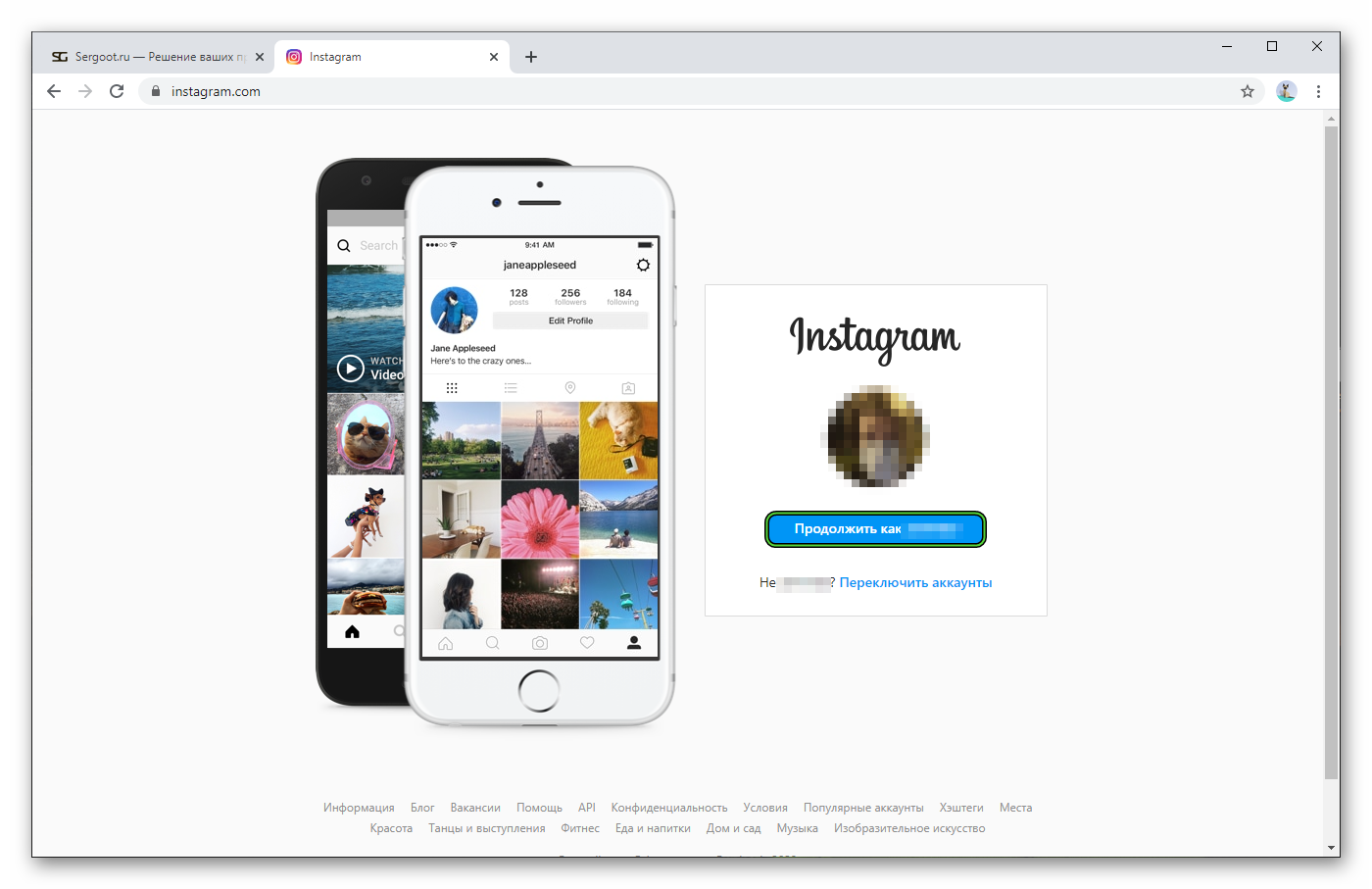
- Дожидаемся авторизации в аккаунте Инстаграм.
Завершение
Функция синхронизации аккаунтов Instagram и Facebook окажется полезной для многих пользователей. Например, с ее помощью гораздо проще входить в свой профиль Инстаграма. Именно эту функцию мы и рассмотрели по ходу данной статьи, предложив инструкции для мобильного приложения и официального сайта.
После того, как компания Facebook купила Instagram, эти социальные сети стали непосредственно связаны друг с другом. Так у пользователей появилась возможность войти в Инстаграм через Фейсбук и наоборот. Эта функция удобна тем, что нет необходимости запоминать несколько логинов и паролей, достаточно знать электронную почту и пароль от страницы в Facebook.
Содержание
- Как авторизоваться в Инстаграме через Фейсбук
- С телефона
- С компьютера
- Проблемы и ошибки при авторизации
Как авторизоваться в Инстаграме через Фейсбук
Выполнить вход в Instagram через Facebook можно двумя способами:
- с телефона с помощью мобильного приложения;
- с персонального компьютера через браузер.
Вход через социальную сеть Фейсбук сократит время авторизации, потому что часть данных в поле регистрации заполнится автоматически.
Это еще один способ, как в дальнейшем не потерять доступ к странице и восстановить учетные данные. Через Facebook пользователь сможет вернуть управление профилем, не используя номер телефона или адрес электронной почты.
С телефона
Как зайти в Инстаграм через Фейсбук с телефона:
- Скачать приложение Instagram с App Store или Google Play.
- Открыть — «Войти через Facebook».
- Ввести данные для входа в Facebook-аккаунт – пользователь будет переброшен на вкладку создания нового профиля.
Если же нужно связать уже рабочую учетную запись в Instagram:
- «Войти» — Открыть страничку профиля — Настройки.
- Выбрать опцию «Связанные аккаунты».

- Найти в открытом списке Facebook и нажать на него.
- В открывшейся вкладке выбрать, для кого будут доступны публикации, и кликнуть кнопку «ОК».

- В расширенных настройках найти пункт «Выберите, что вы разрешаете», отметить необходимое и нажать «ОК».
Если все действия были выполнены правильно и профили привязались, то рядом с Фейсбуком появится галочка, а сама соцсеть загорится голубым цветом. Если профили не связаны — на экране появится окно для введения пароля от Instagram.
Чтобы зайти в Инстаграм через Фейсбук после привязки, понадобится пройти процедуру авторизации и кликнуть по кнопке «Войти как @…», тогда откроется личный профиль Instagram-аккаунта.
С компьютера
С компьютерной версии также доступна привязка аккаунтов. Пользователь может связать страницы, используя как браузерную версию, так и приложение для Windows 10:
- Открыть официальное приложение Instagram для Windows 10.
- Открыть – ввести данные от профиля.
- Нажать «Моя страница» — выбрать «шестеренку» Настройки.
- Аккаунт – Связанные профили.

- В списке указать: «Facebook» — ввести данные от социальной сети.
После успешной привязки, во время входа на страницу Инстаграма через Фейсбук с компьютера, появится окно с подтверждением «Привязано к Facebook».
Введённые данные автоматически сохранятся, поэтому при следующем входе на странице авторизации появится кнопка «Продолжить как @…».
Проблемы и ошибки при авторизации
Трудности при входе в Instagram через Facebook могут возникнуть из-за того, что:
- профили не привязаны друг к другу;
- логин и пароль были введены некорректно;
- пользователь предварительно не создал профиль в Фейсбуке;
- интернет работает нестабильно;
- пользователь имеет несколько привязанных аккаунтов.
Зайти в Instagram-профиль через Фейсбук несложно, если чётко следовать инструкции и учитывать все нюансы авторизации.
Как войти в Инстаграм через фейсбук

Поскольку компания Facebook приобрела Instagram, теперь у каждого пользователя появилась удобная возможность связать свои аккаунты на этих социальных сетях. Зачем это может быть нужно? Ну, во-первых, это даёт возможность не запоминать множество разных паролей – используя пароль от аккаунта в Facebook, можно легко зайти в инст-аккаунт с любого устройства. Во-вторых, на связанных аккаунтах очень просто настраивается кросспостинг, а это важно, когда ведешь аккаунты в одном стиле (как это можно сделать, можно прочитать здесь).
В этой статье мы разберём, как войти в Инстаграм через фейсбук.
Разбираемся по порядку
Чтобы войти в Инстаграм через фейсбук с телефона, сначала скачайте и установите само приложение Instagram. После этого кликаем по кнопочке «Войти через Facebook».

В открывшемся окне вас попросят зайти в свой профиль на Фейсбуке. Для этого нужно будет:
- Установить Facebook на ваш телефон, если это еще не было сделано;
- Ввести е-майл и пароль, и кликнуть кнопку «Войти».

Затем на экране появится «Войти как @ваш ник учетной записи». Кликаем на неё.

Всё, этого достаточно для того, чтобы попасть в свой профиль.

Как войти в Инстаграм через фейсбук с компьютера?
На странице https://www.instagram.com/ вы увидите синюю кнопку «Войти через Facebook».
Бесплатный анализ подписчиков Instagram
Да кстати, попробуйте сделать бесплатный анализ ваших подписчиков в Instagram через InstaHero. Вы узнаете качество аккаунта, сколько у вас ботов и мусора, а так же сможете все убрать. Удаление ботов повышает охваты, вовлеченность и активность. Пробуйте бесплатно.
Бесплатный анализ подписчиков

Если откроется страничка, как на скриншоте ниже, то это означает, что ваши профили не связаны. В таком случае, вам придется вводить пароль от Instagram. Впрочем, на этом этапе можно аккаунты очень легко и просто привязать – просто поставьте галочку напротив «Свяжите аккаунты».
Набираем логин с паролем от Instagram, кликаем «Войти».

После того, как вы войдете на страницу, вам сообщат, что аккаунты успешно привязаны:

Также на главной странице появится надпись: «Продолжить как…»

Делаем выводы
Я уверен, что у вас всё получилось, и вы удачно смогли войти в Инстаграм через фейсбук с телефона или с ПК. Если же что-то пошло не так, попробуйте аккуратно всё проделать сначала, плюс не забудьте связать аккаунты (особенно если ведёте Инстаграм с компьютера) – это значительно упростит процедуру входа.
Как выполнить вход в Instagram через Facebook
Здравствуйте, друзья! Думаю, Вы уже знаете, что компания Фейсбук купила Инстаграм, и теперь у пользователей появилась возможность зайти в аккаунт Инстаграм через социальную сеть Facebook. Именно об этом мы и поговорим в данной статье.
Для многих эта функция будет очень даже удобной. Ведь сколько логинов и паролей нужно запоминать или искать в своих записях. А так, нужно просто помнить адрес электронной почты и пароль от своей страницы в Facebook, и, используя их, есть возможность зайти в Instagram в любой момент с любого устройства.
Но здесь есть одна особенность: чтобы выполнить вход в одну социальную сеть с помощью другой, нужно, чтобы Фейсбук и Инстаграм были связаны. О том, как это сделать, я расскажу в статье, или можете прочесть более подробную инструкцию перейдя по ссылке: как привязать Инстаграм к Facebook.
Также если вы часто публикуете одинаковые фотографии в данных социальных сетях, то в этом случае, можно будет делать кросспост – фото, добавленное в Инстаграм, будет автоматически добавлено и в Хронику на Фейсбуке. Еще после привязки появится возможность пригласить в Инстаграм Ваших друзей из Фейсбука.
Вход в Инстаграм через Фейсбук с телефона
Если хотите зайти в данную социальную сеть с телефона или планшета, то скачайте с App Store или Play Маркета приложение Instagram. Зайдите в него. На главной странице будет кнопка «Войти через Facebook» – нажмите по ней.
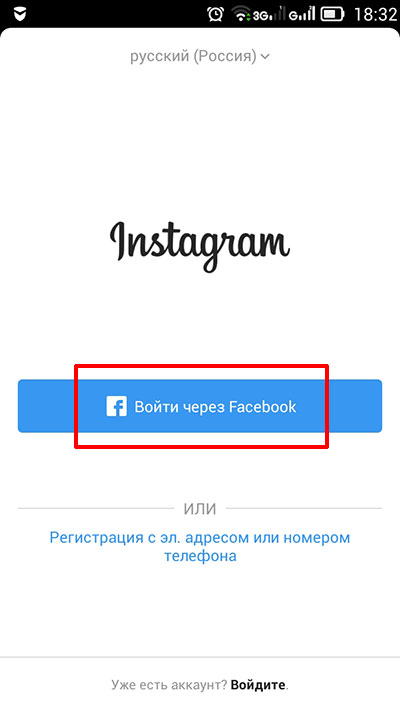
Откроется следующая страничка. Здесь нужно войти в свой профиль на Фейсбук. Для этого в предложенные поля введите свои электронный адрес и пароль, и нажмите «Войти».
Обратите внимание: на телефоне обязательно должно быть установлено приложение Facebook. Если у вас в нем выполнен вход в аккаунт, то скриншот ниже не появится. Если нет – нужно авторизоваться.
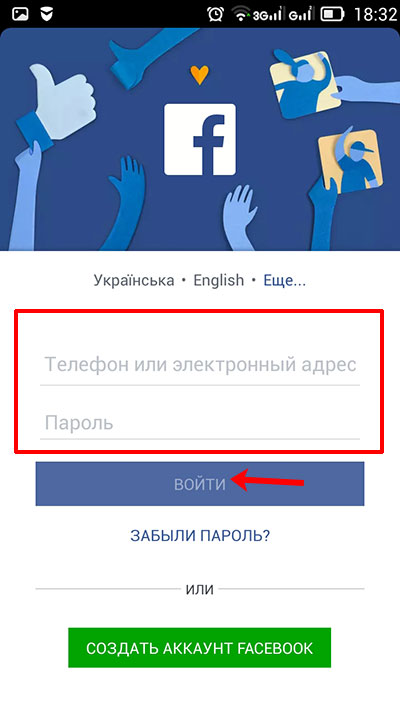
Приложение спросит Вас, хотите ли продолжить под указанным именем. Если все нормально, нажмите «Войти».

После этого откроется страница вашего Инстаграм. Если этого не произошло и появилась страничка, показанная на скриншоте ниже, значит две социальные сети не связаны между собой. Поэтому вводите в предложенное поле пароль от Инста и давайте создадим связь, чтобы потом можно было без проблем заходить в свой профиль через ФБ.
Если не помните пароль от своей страницы и именно по-этому хотели зайти через ФБ в профиль, тогда прочтите статью: как восстановить пароль в Инстаграм.
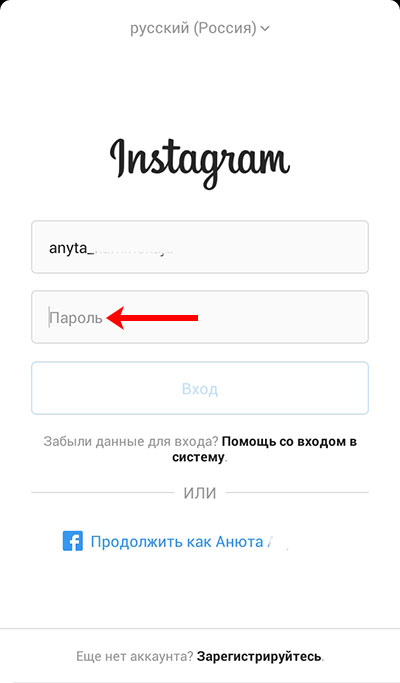
Откройте главную страницу своего профиля и нажмите на человечка в правом нижнем углу. Теперь нужно перейти на страницу с настройками – нажмите на три вертикальные точки в правом верхнем углу.
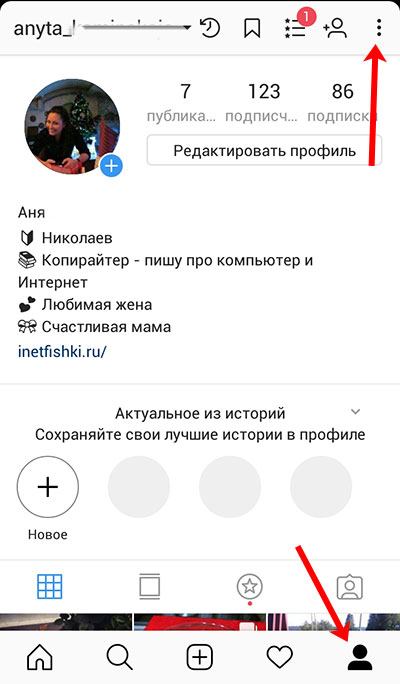
Дальше нам нужен пункт «Связанные аккаунты» – нажмите на него.
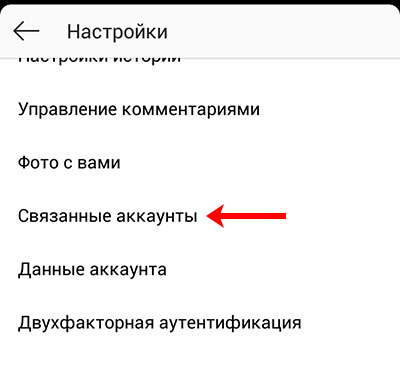
Откроется список с названиями различных социальных сетей. Выберите в нем Facebook.
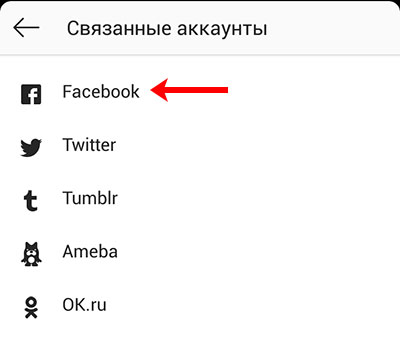
Дальше появится окошко, что Инстаграм хочет размещать публикации на Facebook. Выберите из выпадающего списка, кто сможет их смотреть: вы, только друзья и прочее, и жмите «ОК».
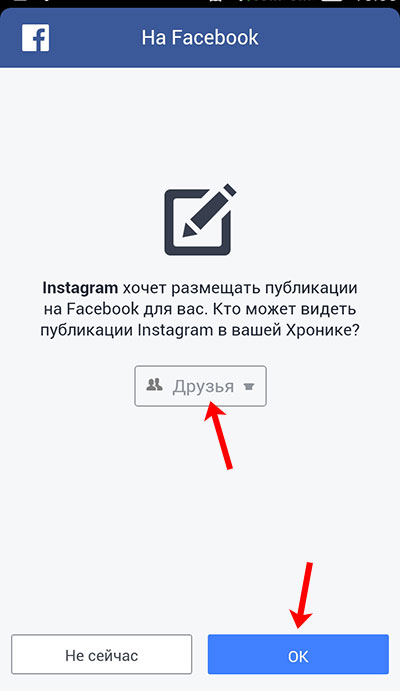
На следующем шаге откроется окно с расширенными настройками. В нем нажмите по кнопке «Выберите, что вы разрешаете». Если все хотите оставить по умолчанию, кликайте «ОК».
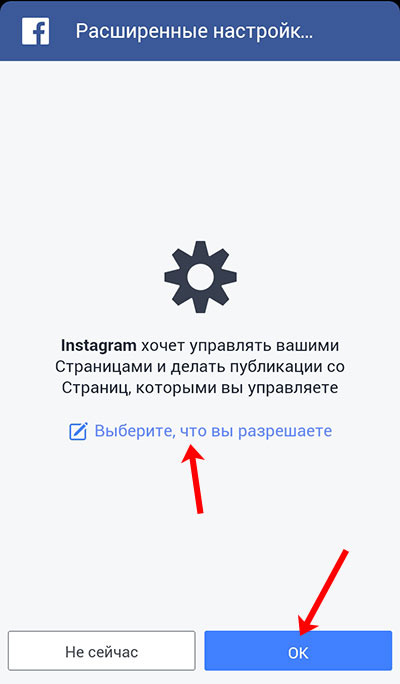
Поставьте или снимите галочки напротив предложенных пунктов и кликайте «ОК».
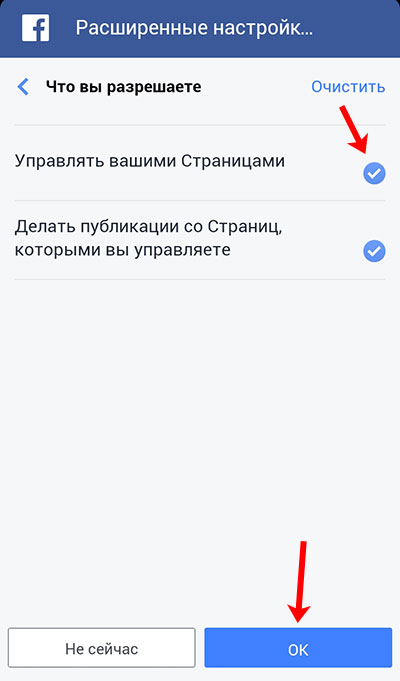
О том, что связь создана успешно, будет свидетельствовать голубой цвет названия соцсети и поставленная напротив галочка.
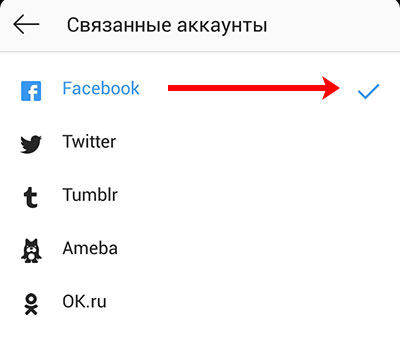
Теперь разберемся, как будет выглядеть вход с созданной связью. Заходим в приложение Instagram на устройстве и жмем уже знакомую кнопку «Войти через…».

Авторизируйтесь в Фейсбук, если не сделали это раньше.
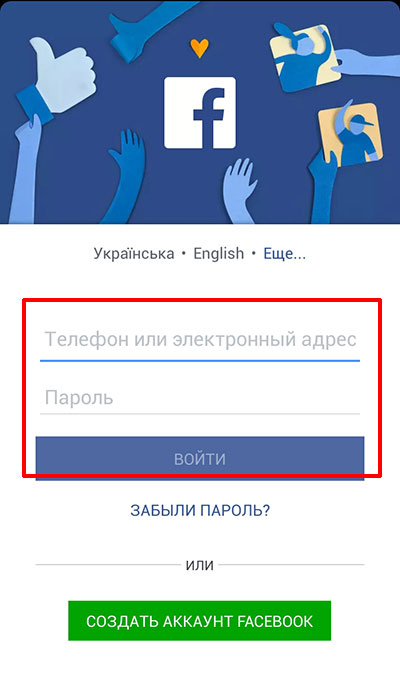
После этого, на страничке входа в Инстаграм, появится кнопка «Войти как @имя учетной записи». Нажмите на нее.
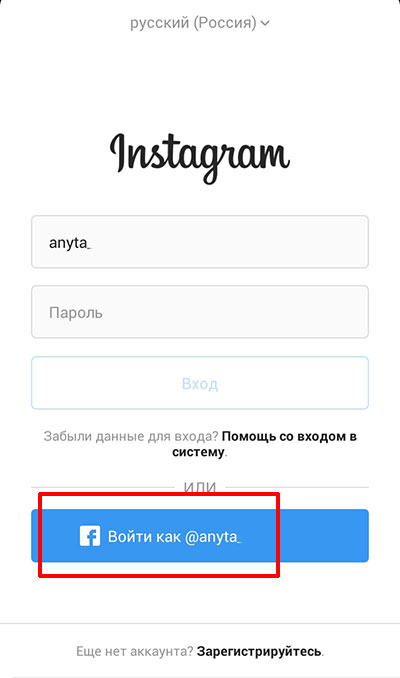
Все, вы попали в свой профиль. Если вы забыли свой пароль от Инста, то советую поменять пароль в Инстаграм. А как это делается, можете прочесть по приведенной ссылке.
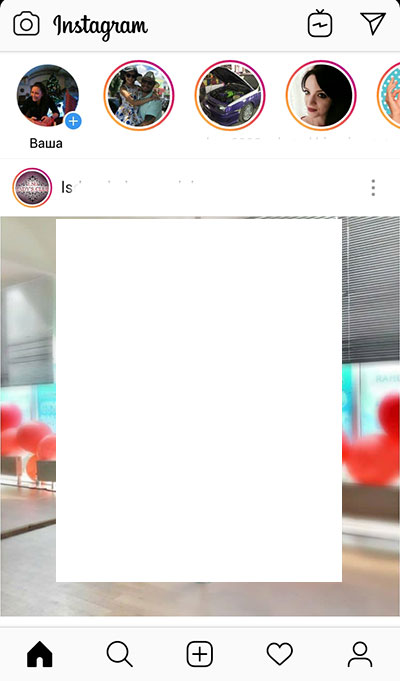
Заходим с компьютера
Если хотите зайти в Инстаграм с компьютера через браузер, то перейдите на сайт https://www.instagram.com/. Здесь увидите поля для регистрации и кнопочку «Войти через Facebook». Кликните мышкой по данной кнопке.

Откроется страница, как показано на скриншоте ниже. Это значит, что аккаунты не связаны.
Кстати, если у вас аккаунты не связанные, то вы на свою страницу не попадете – все-равно придется ввести пароль от Инстаграм (делается это на данном шаге), но зато можете упростить процедуру привязки. Чтобы не делать все описанные в предыдущем пункте шаги, нужно просто поставить галочку в поле «Свяжите аккаунты».
Итак, вводите логин и пароль от Инстаграм и жмите «Войти».
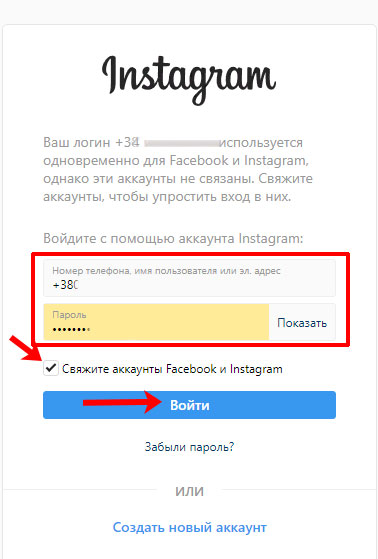
После входа на страницу внизу окна появится всплывающее окно с сообщением, что ваш Инстаграм успешно привязан в Фейсбук.
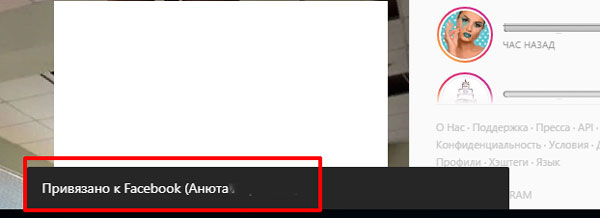
А на главной странице для входа в соцсеть теперь будет кнопка «Продолжить как…».
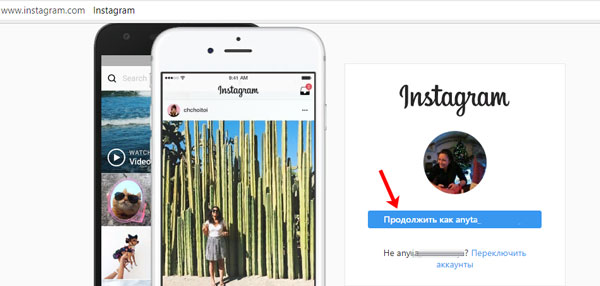
Думаю, у вас все получилось, и, используя логин и пароль от Фейсбука, вы зашли в свой профиль Инстаграм. Если нет – значит создайте связь между аккаунтами и после этого процедура входа значительно упростится.
Социальная сеть Instagram давно принадлежит компании Facebook, хотя и является по факту самостоятельной социальной сетью. Благодаря этому пользователи могут легко связывать свои аккаунты и регистрировать новые, на основе уже имеющихся в одной из социальных сетей. Также с помощью уже имеющегося аккаунта на Facebook вы можете войти в Instagram, правда, должны соблюдаться некоторые условия для входа.

Содержание
- Как войти в Instagram через Facebook
- Мобильное приложение
- Веб-версия
- Приложение для Windows 10
Получить доступ к социальной сети Instagram можно как с помощью мобильного приложения, так и воспользовавшись веб-браузером. Однако в последнем случае функционал будет более ограниченным. Процесс входа тоже будет несколько отличаться в зависимости от выбранной платформы.
Мобильное приложение
Разработчики Instagram выпустили свое приложение для самых популярных мобильных операционных систем iOS и Android. Однако серьезных отличий в них по функционалу и интерфейсу нет, поэтому данная инструкция подойдет как пользователям iPhone, так и различных Android-устройств.
- Откройте приложение. Находясь на странице авторизации, воспользуйтесь кнопкой «Войти через Facebook». Она расположена под основной формой для входа.
- Сервис автоматически создаст вам аккаунт в Instagram, если выбранный Facebook-аккаунт не был привязан к вашему профилю. Если же привязка была произведена, то вы без проблем войдете в свой аккаунт.
- Дополнительно для успешного входа может потребоваться ввести адрес электронной почты или телефон, на который зарегистрирован ваш аккаунт в Facebook. Также придется ввести пароль. Не волнуйтесь: все данные хранятся на серверах одной компании, и они не попадут злоумышленникам.
Веб-версия
Ее использование будет актуально для пользователей ПК. Для этого вам не нужно скачивать никаких сторонних приложений, а использовать можно любой компьютер, хоть на Windows, хоть на Linux.
- Через любой браузер на компьютере перейдите на главную страницу Instagram. В правой части страницы воспользуйтесь кнопкой «Войти через Facebook».
- На экране загрузится блок авторизации, в котором необходимо указать ваш адрес электронной почты (мобильный телефон) и пароль от аккаунта Facebook. Если вы уже вошли в Facebook в данном браузере, то вводить ничего не потребуется – вход в Instagram произойдет автоматически.
- После ввода нажмите «Вход» или клавишу Enter.

Приложение для Windows 10
К сожалению, веб-версия Instagram для ПК имеет скудный функционал, но вот в официальном приложении дела обстоят немного лучше. Плюс, кому-то может быть удобно использовать данное приложение. К сожалению, его можно использовать только в Windows 10 и Windows 8. Правда, в последнем случае не факт, что оно будет корректно работать.
Читайте также:
Заработок в Facebook: доступные варианты
Привязываем аккаунт Инстаграм к Facebook
Отвязываем Instagram от Facebook
Удаляем друзей в Facebook
Для начала вам нужно будет установить данное приложение из официального Магазина Windows 10. Это делается нажатием одной лишь кнопки, поэтому подробно рассматривать весь процесс нет смысла.
После установки приложения Instagram на компьютер перейдите непосредственно в приложение и следуйте инструкции:
- В нижней части окна воспользуйтесь надписью «Выполните вход».
- Откроется страница входа в аккаунт. Здесь воспользуйтесь кнопкой «Войти через Facebook».
- На странице входа в Facebook укажите данные от вашей учетной записи – логин и пароль. Не нужно бояться их указывать, так как приложении принадлежит компании Facebook.
- Введя данные от своего аккаунта нажмите кнопку «Вход».
- Во встроенном в приложение веб-обозревателе будет загружена мобильная версия социальной сети. Подтвердите вход в свой аккаунт, нажав кнопку «ОК» во всплывающем окне.
- После этого будет произведен окончательный вход на страницу Instagram.


Как видите, этот вариант входа не так сильно экономит время, как предыдущие, но если вы не помните пароля от своего аккаунта Instagram, то можете использовать его.
Мы разобрались, как войти в Instagram, используя свой аккаунт Facebook. Надеемся вам была полезна данная статья.
Как войти в Инстаграм через Фейсбук с телефона и компьютера
Вход в Instagram через Facebook осуществить легко. После того, как Фейсбук купила Инстаграм, пользователи получили возможность входить в учетную инста-запись через Facebook. Аккаунты соц. сетей должны быть связаны. Это удобная функция, используя которую можно войти в аккаунт с любого удобного устройства.
Содержание
- 1 Основные способы входа в Instagram через Facebook
- 2 Как войти с телефона
- 3 Как войти с компьютера
Основные способы входа в Instagram через Facebook
Через Facebook войти в Инсту можно 2 способами:
- с помощью мобильного приложения на телефоне;
- через браузерную версию соц. сети.
Вход через Фейсбук подходит пользователям, которые не помнят адрес e-mail или не хотят проходить процедуру регистрации аккаунта. Вход осуществляется быстро, без лишних переходов на дополнительные сайты.
Как войти с телефона
Чтобы войти в Инстаграм через Фейсбук, требуется:
- Скачать мобильное приложение в App Store/Google Play. Запустив приложение, кликните «Войти через Facebook».

- На новой страничке ввести данные Facebook-профиля.

- После подтверждения входа откроется insta-страница.
- Если соц. сети не связаны, то пользователь увидит следующую информацию:

- После ввода пароля откроется профиль Инстаграм. Свяжите аккаунты, чтобы в дальнейшем не было проблем при входе через Фейсбук. Кликните по человечку, расположенному в правом верхнем углу. Откроются настройки профиля.

- Откройте раздел «Связанные аккаунты» и кликните «Facebook».

- Далее откроется окно, в котором Инстаграм попросит разрешения выкладывать публикации на Фейсбуке. Выберите, кому доступны записи и кликните «Ок».
- На следующей странице откроются расширенные настройки. Активируйте их по своему усмотрению. Если в разделе «Связанные аккаунты» Фейсбук загорится синим, значит связь создана успешно.

- Теперь запускаем приложение и нажимаем на значок Пройдите процедуру авторизации и нажмите «войти». Данные сохранятся, при последующем входе требуется нажать на соответствующую кнопку.

Как войти с компьютера
Чтобы войти в соц. сеть через браузерную версию, откройте сайт — https://www.instagram.com/?hl=ru.
Выполнить вход с помощью компьютера гораздо проще. Но если аккаунты не привязаны друг к другу, попасть на страницу не удастся. Все равно потребуется ввести Инста-пароль. Процедуру привязки легко упростить. Для этого рекомендуется поставить галочку в окне «Свяжите аккаунты».
